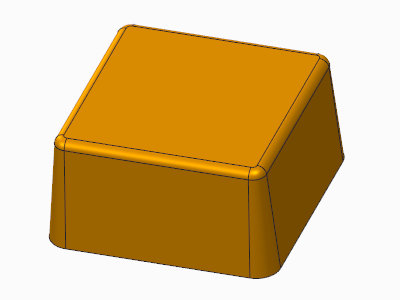Esempio: creazione di uno sformo tangente con angolo costante all'interno di una superficie di sformo
In questo esempio viene descritta la procedura per applicare un sformo di 5 gradi alle pareti di un cubo con lato di 1 pollice, mantenendo invariate le quote della parte inferiore e il raccordo di 0.4 pollici nella parte superiore.
1. Fate clic su Modello (Model) > Superfici (Surfaces) > Blend tangente a superfici (Blend Tangent to Surfaces). Viene visualizzata la finestra di dialogo Superficie tangente (Tangent Surface).
2. Per creare uno sformo tangente con un angolo di sformo costante all'interno della superficie di sformo, fate clic su

.
3. Selezionate Un lato (One Sided) nell'area Direzione (Direction).
4. Per specificare la direzione di trazione, selezionate un riferimento. In questo caso, è selezionata la superficie superiore.
5. Per accettare la direzione di trazione selezionate OK (Okay), per invertirla selezionate Inverti (Flip), quindi OK (Okay).
6. Per selezionare la curva di riferimento, eseguite le operazioni riportate di seguito.
a. Fate clic sulla scheda
Riferimenti (References), quindi su

.
b. Dal menu CATENA (CHAIN) scegliete Catena tan (Tangnt Chain), quindi selezionate lo spigolo inferiore della parte di riferimento e infine fate clic su Fine (Done).
7. Nella casella Angolo (Angle), digitate 5 e premete INVIO.
8. Nella casella Raggio (Radius) digitate .04 e premete INVIO.
9. Fate clic su

. Viene creata la superficie di sformo tangente nel modello solido.
10. Per tagliare il modello solido con le superfici risultanti, fate clic su
Modello (Model) >
 Solidifica (Solidify)
Solidifica (Solidify), quindi su

e rimuovete il materiale.
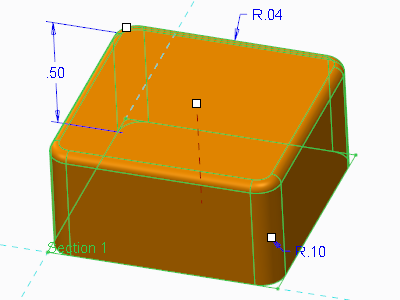
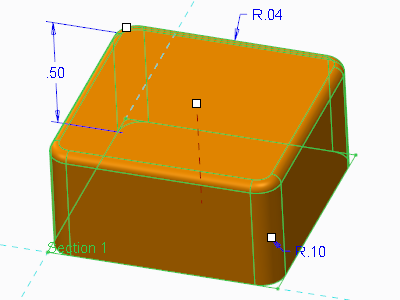
 .
.
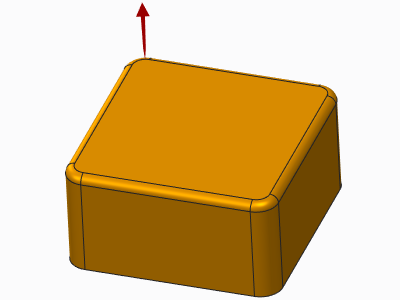
 .
.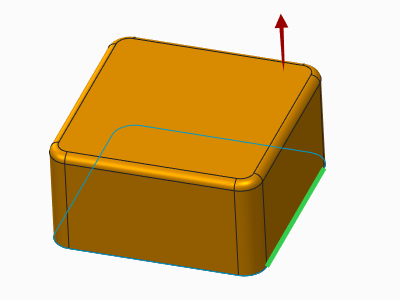
 . Viene creata la superficie di sformo tangente nel modello solido.
. Viene creata la superficie di sformo tangente nel modello solido.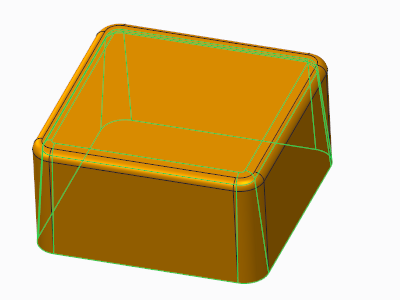
 Solidifica (Solidify), quindi su
Solidifica (Solidify), quindi su  e rimuovete il materiale.
e rimuovete il materiale.